
Бесплатный фрагмент - Справочное пособие по работе с архиваторами
Введение
Необходимость дублирования и резервирования информации (данных) в современном офисе объясняется:
— большой вероятностью порчи или потери информации на магнитных дисках из-за :
— физической порчи магнитного диска;
— случайного уничтожения файлов;
— разрушения информации компьютерным вирусом;
— возможностью сэкономить число используемых гибких магнитных дисков и т. д.;
— долговременным хранением большого числа документов (архивов), например, по бухгалтерии и делопроизводству;
— быстро меняющимся законодательством России, особенно, в области бухгалтерского учета и налогообложения организаций, когда очень часто для работы нужны документы и старого и нового образца и другими факторами.
Вместе с тем, возможности той или другой организации по решению этого вопроса оказываются сегодня весьма ограниченными, прежде всего в силу экономического фактора. Так, очень мало фирм и организаций, которые для дублирования и резервирования деловой информации используют в качестве резервных жесткие диски или их разделы сервера и других ПК. О применении в офисах для этих целей оптических и внешних дисков, с возможностью записи на них объемов информации свыше 500 Мб, и говорить не приходиться.
Очень часто в офисах для этих целей используют магнитные диски (так называемые флешки), причем, самые дешевые. Действительно, сегодня это, пожалуй, самый дешевый, но и ненадежный способ резервирования и дублирования деловой информации.
Как можно чаще используйте возможности служебных программ для проверки работоспособности этих дисков (особенно, программу «Проверка диска»). Не создавайте «архивов» из дисков, имеющих сбойные сектора и дорожки. Помните о том, что уж если диск начал «сыпаться», разрушаться, лучше от его услуг отказаться сразу, и не жалеть о потерянной там сотне, другой Кб. Поверьте нашему «шишкастому» опыту: будет себе и фирме дороже!
А нет ли других путей решения данной задачи? Оказалось, что есть!
Вы можете сразу не поверить, но даже в информации, которую обрабатывает компьютер, есть избыточность. Например, текстовый файл, имеющий в одной из строк двадцать пробелов до конца строки.
Вот Вам и возможности по архивации, сжатию информации, заложенные в файлах папках ПК.
Архивация файла — это, в самом простом виде, запись участков с избыточной информацией в более сжатом виде. Так двадцать пробелов «» можно записать как «20пр», т.е. вместо 20 символов использовать всего 4.
Сжатие данного участка выполнено на 500%!
Для архивации файлов (создания архивов) применяются специальные программы:
Программы — упаковщики (архиваторы)
Они позволяют путем применения специальных методов сжатия информации создавать копии файлов меньшего размера и объединять копии нескольких файлов в один архивный файл.
Основные представители: ARJ, PKZIP, LHA, PKPAK, PAK, WINRAR, WINZIP, Zip Magic 2000.
Программы резервного копирования
Они предназначены для копирования информации с жесткого диска на кассеты стримера (специального накопителя на магнитной ленте) или дискеты.
Например, Norton Backup и другие.
Работа с программами резервного копирования здесь не рассматривается.
Архивный файл представляет собой систему из одного или нескольких файлов, помещенных в сжатом виде в единый файл, из которого их можно при необходимости извлечь в первоначальном виде.
Архивный файл содержит оглавление, позволяющее узнать, какие файлы содержатся в архиве. В оглавлении архива для каждого, содержащегося в нем файла, хранится следующая информация: имя файла, дата и время последней модификации файла, размер файла на диске и в архиве и др.
Имена архивных файлов имеют следующие расширения:
.RAR,.ZIP — для архивных файлов программ WINRAR / WINZIP, Zip Magic;
.ARJ — для программы ARJ и т. п.
Из этого следует, что по расширению архивного файла можно определить: какой программой-архиватором он создан и какой программой можно произвести извлечение файла (ов) из архивного.
ARJ [Авторские права 1990—93 Роберт К. Янг. 03 июня 1993.]
При создании архивов на ПК офиса сегодня широко используется программа-архиватор ARJ.
Не смотря на то, что первоначальной средой применения данной программы являлась MS-DOS, столь широкое применение ее сейчас объясняется, по крайней мере, следующими причинами:
— очень компактными размерами программы (версия 2.41 занимает всего один файл объемом 81,2 Kb, версия 2.41 А занимает в одном файле 113 Кб);
— возможностью с ее помощью создавать многотомные архивы (иначе говоря, возможность записи большого объема данных для последующего хранения на нескольких дисках, информационно- связанных между собой, и объединенных в тома);
— использованием одной и той же программы для архивации (сжатия) и разархивации (извлечения) данных.
Синтаксис команды (программы) архивации ARJ:
ARJ <команда> [- <ключ> [- <ключ> …]] <имя_ архива> [<имена_ файлов> …]
Примеры:
ARJ a -e archive, ARJ e archive, ARJ l archive *.doc
<Команды>
a: добавить файлы в архив m: переместить файлы в архив
d: удалить файлы из архива t: тестировать архив на целостность
e: извлечь файлы из архива u: измененные файлы в архив
f: обновить файлы в архиве v: вывести полное содержание архива
l: вывести список содержимого архива x: извлечь файлы с полным маршрутом
<Ключи>
c: пропустить проверку временной метки r: использовать подкаталоги
e: исключить маршруты из имен s: установить временную метку новейшему архиву
f: обновлять существующие файлы
u: обновленные файлы (+не существовавшие)
g: кодировать с паролем v: разрешить многотомные архивы
i: не показывать индикацию работы w: назначить рабочий каталог
m: использовать метод 0,1,2,3,4 x: исключить файлы из обработки
n: только новые файлы (не существовавшие) y: ответ Да (Yes) на все запросы.
Основные установки по умолчанию
Сохранять информацию маршрута в архиве.
Не сохранять дисковод и символ корневого каталога в информации маршрута.
Не отображать в комментарии ANSI последовательности.
Запрос перед перезаписью выходных файлов.
Использовать метод сжатия номер 1.
Использовать режим сжатия для двоичных файлов.
Использовать символ! для имени файла списка.
1.Работа с архиватором «ARJ» в среде MS-DOS
1. Используя «Главное меню „WINDOWS“», войти в режим «Сеанс MS — DOS» и создать Архивный файл c именем AR и расширением. ARJ на диске (флешке. дискете). В качестве составляющих архивного файла AR. ARJ можно использовать любые текстовые файлы с расширением. DOC из папки «Мои документы» объемом не более 1,5 Мб, предварительно создав новую папку с англоязычным именем (например, «TEACHER»), и скопировав в нее, подлежащие архивации файлы.
Действия пользователя:
— проверьте работоспособность диска с помощью программы «Проверка диска» или отформатируйте его;
— вставьте дискету в дисковод A;
— скопируйте на нее программу-архиватор (файл ARJ. EXE);
— откройте окно программы «Проводник» («Обзор») в среде WINDOWS и создайте папку (каталог) «TEACHER»;
— откройте папку «Мои документы»;
— скопируйте, отобранные для архивации, текстовые файлы с расширением. doc (в нашем примере это файлы из другой папки «Учебник MS WORD», находящейся в папке «Мои документы»,: pos_1_5.doc, pos_6.doc, pos_7.doc, pos_8.doc и pos_word.doc) в папку (каталог) «TEACHER»;
— последовательно выполните пункты Главного меню: ПРОГРАММЫ и Сеанс MS — DOS;
— наберите в командной строке: C:\> A: и нажмите клавишу «Enter»;
— наберите в командной строке: A:\> ARJ a AR C:\TEACHER\*.doc;
— нажмите клавишу «Enter» и запустите программу ARJ;
— в результате группа файлов, подлежащих архивации, из папки «TEACHER» (5 файлов, указанных выше, объемом 1,133 MГбайта) с жесткого диска С добавится в сжатом виде в архивный файл AR.ARJ
— на диске (дискете) А (Этот процесс хорошо виден на рисунке 1.На этом же рисунке видна и степень сжатия того или иного файла в %.);
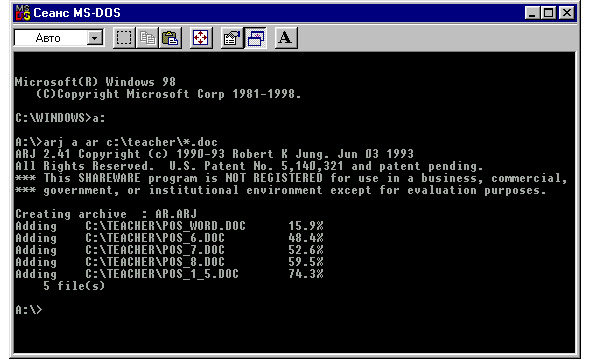
— наберите в командной строке: A:\> dir и, нажав клавишу «Enter», просмотрите содержимое гибкого диска А. (Как показано на рисунке 2.)
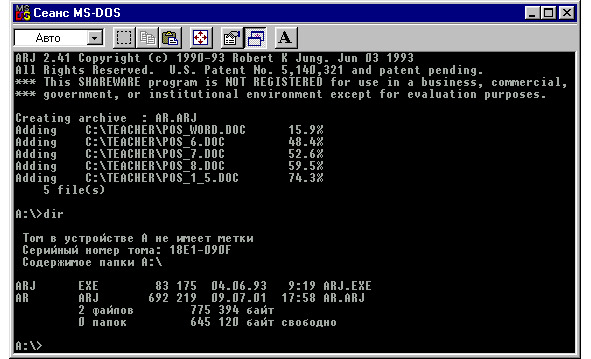
Действительно, диск А содержит только два файла:
arj. exe — файл с программой-архиватором и ar.arj — архивный файл с текстовыми файлами из каталога Teacher. Объем этого файла уже 692 219 байт, т.е. почти в 2 раза меньше!
Замечание: В более сложных случаях архивации/разархивации файлов воспользуйтесь указанным выше синтаксисом команды ARJ.
Действия пользователя:
2. Аналогично осуществим обратную операцию — операцию извлечения файлов (разархивации) из архива (архивного файла AR.ARJ):
1.) создадим на жестком диске С каталог (папку) «АRV»;
2.) набрав в командной строке: А:\> ARJ e AR C:\ARV и, нажав клавишу «Enter», выполним обратную операцию: разархивации файлов в папку АRV.
2. Работа с архивными файлами с помощью программы Диско Командир
1.Войти в среду программы ДискоКомандир и создать Архивный файл этой программы c именем (например, расширением. ARJ в каталоге (папке) с использованием верхнего меню.
Действия пользователя:
1.) в среде программы Диско Командир скопировать файл ARJ. EXE в папку, для которой создается архивный файл (например, в папку «DISCo Commander 98» на диске D:), и оставить ее открытой;
2.) выделить клавишей«Insert» архивируемые файлы (например, все 17 файлов программы Диско Командир объемом 2 275 859 байт в папке «DISCo Commander 98» на диске D:, смотрите рисунок 3);
3.) войти в пункт «Файлы» верхнего меню программы Диско Командир, и выбрать в нем команду «Упаковать»;
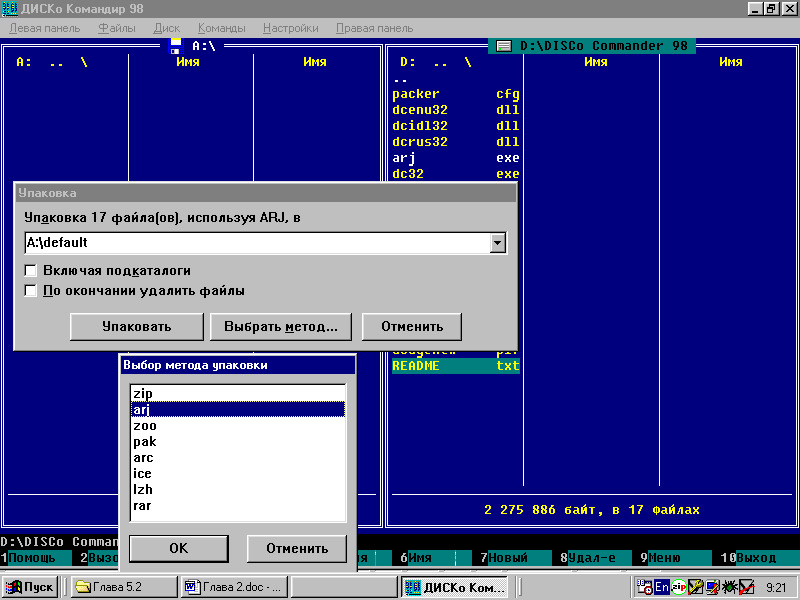
4.) в окне «Упаковка» (смотрите рис.3) нажать клавишу «Выбрать метод…» и, в появившемся окне «Выбор метода упаковки», выбрать метод упаковки (в нашем случае: ARJ), нажав кнопку ОК;
5.) ПРОВЕРИВ правильность выбранных параметров в окне «Упаковка» (особое внимание следует обратить на правильность адреса, указываемого для создаваемого архивного файла A:\ default по умолчанию, или указать в этой командной строке другой адрес и любое другое имя архивного файла), нажмите кнопку «Упаковать»;
6.) убедитесь в создании архивного файла default. arj объемом уже 876 068 байт (смотрите рис.4).
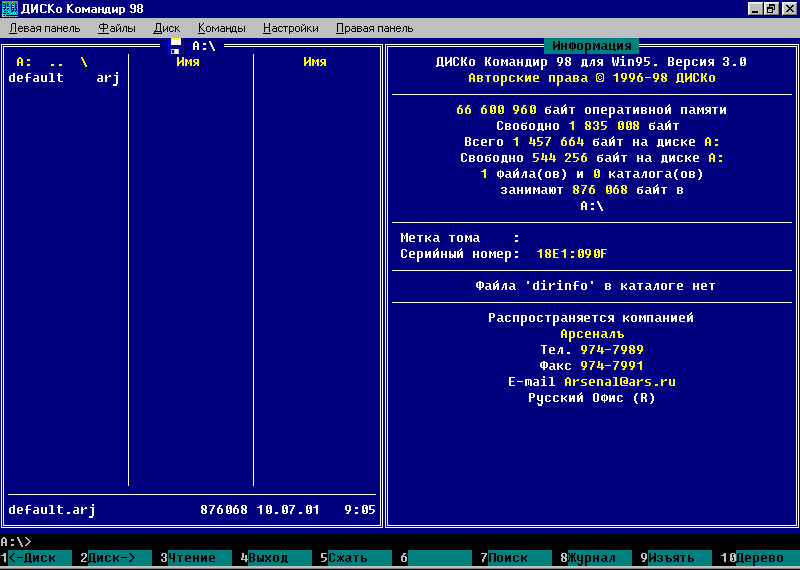
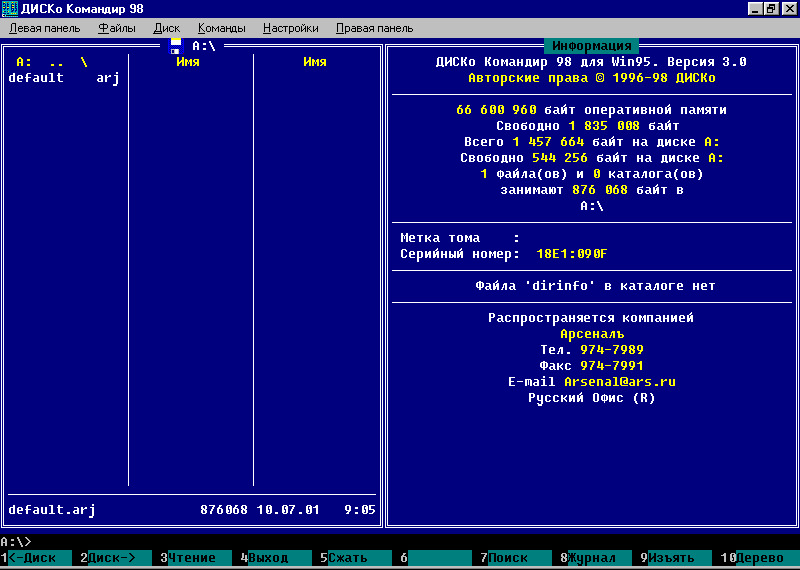
2. Аналогично, для извлечения файлов из архива необходимо сделать следующее.
Действия пользователя:
1.) создать папку для извлекаемых файлов (например, папку ИЗВЛЕЧЕНИЕ на диске D:), открыть ее и скопировать в нее файл ARJ. EXE;
2.) открыть папку с архивным файлом (например, диск A: с файлом default.arj и выделить его;
3.) войти в меню «Файлы» и выбрать команду «Распаковать» (смотрите рис.5);
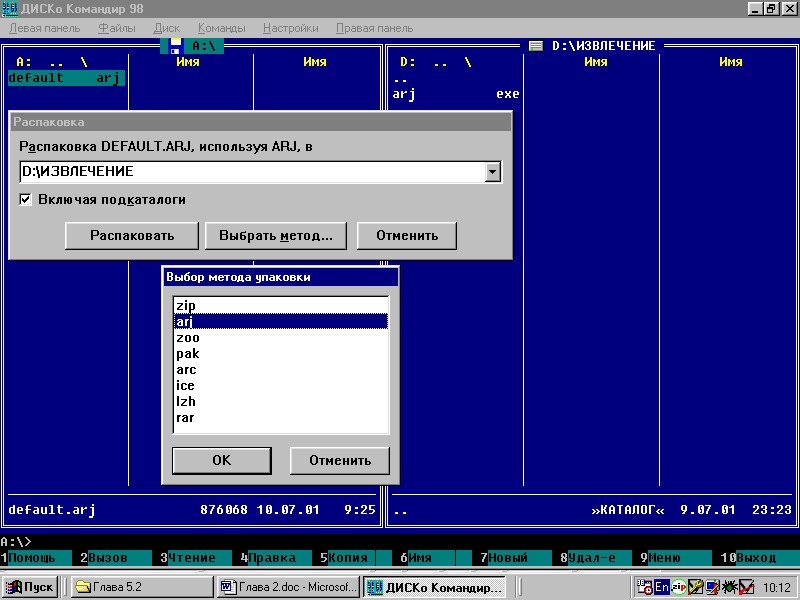
4.) в появившемся окне «Распаковка» выбрать необходимые параметры и нажать клавишу «Распаковать»;
5.) проверить результаты проведенной операции. В результате архивации файлов папки ДискоКомандир на гибком диске понадобилось на 1 399 791 байт меньше, чем до архивации.
Необходимо отметить, что проведение подобных операций в среде программы FAR manager во многом аналогично приведенному выше.
Два важных замечания, касающихся работы в среде программы Диско Командир:
— программа-архиватор должна быть предварительно скопирована в ту или иную папку (каталог), с файлами которой (го) будет производиться операция (архивации/разархивации);
— прежде, чем производить выбор того или иного метода упаковки/распаковки в одноименном окне (в конечном счете, речь идет о выборе соответствующей программы-архиватора), необходимо убедиться: а есть ли на ваших дисках такой архиватор, ибо нельзя выбрать то, чего у нас нет!
При работе в среде MS Windows последнее время широкое распространение получила программа-архиватор «WINRAR».
WinRAR — это 32-разрядная версия архиватора RAR для Windows, мощного средства создания архивов и управления ими.
Существует несколько версий RAR для различных операционных систем, в частности, RAR для DOS, две версии RAR для Windows:
· версия с графическим интерфейсом пользователя (оконная версия) — WinRAR. exe;
· консольная версия — Rar. exe, работающая из командной строки в текстовом режиме и другие.
Основные возможности программы-архиватора WinRAR:
· полная поддержка архивов форматов RAR и ZIP;
· оригинальный алгоритм сжатия данных и выбор наилучшего метода архивации;
· оболочка с поддержкой технологии «перетащить -и- бросить» (drag & drop);
· шифрование архивов;
· поддержка непрерывных архивов;
· поддержка многотомных архивов;
· создание самораспаковывающихся (SFX) обычных и многотомных архивов;
· проверка и восстановление поврежденных архивов и другие.
В дальнейшем мы будем рассматривать работу только с графической (оконной) версией WINRAR и основные возможности этой программы, подчеркнутые в тексте.
Установка данной версии на ПК может быть выполнена:
— путем копирования файлов программы WinRAR из сети Интернет;
— путем извлечения файлов программы из архива, предварительно созданного, например, на диске А;
— путем копирования файлов программы из дистрибутива на оптическом диске CD-ROM и т. п.
В дальнейшем (смотрите Упражнение 4) мы с Вами на дискете такой архивный файл создадим.
Запуск программы WinRAR (в том случае, когда она уже установлена на ПК) производится так же, как и любого другого приложения: c помощью ярлыка с Рабочего стола или через Главное меню, или с использованием программы Проводник (Обзор) и т. п.
Рабочее окно графической версии программы WinRAR показано на рисунке 6.
В этом окне программы под панелью инструментов в командной строке содержится запись: C:\Program Files\WinRAR. Из этого следует, что в рабочей области окна данной программы находятся файлы папки (программы) WinRAR (Всего 37 файлов объемом 1 545 310 байт.). Давайте создадим архивный файл программы WinRAR на дискете (в устройстве А), но, сначала, попытаемся проанализировать возможные варианты этой операции, а затем
выберем метод архивации.
3.Работа с архиватором «WINRAR» в среде MS WINDOWS 95,98,ME по предварительному анализу и выбору наилучшего метода архивации
Действия пользователя.
1.) одним из известных вам способов запустите программу WinRAR, в открывшемся окне программы в командной строке определите путь до папки WinRAR, и оставьте ее закрытой, как показано на рис.7;
2.) щелкните мышью по кнопке «Оценить» и проанализируйте информацию по методам, размерам и времени архивации, приведенную в появившейся таблице «Предполагаемая степень сжатия», смотрите рисунок 7);
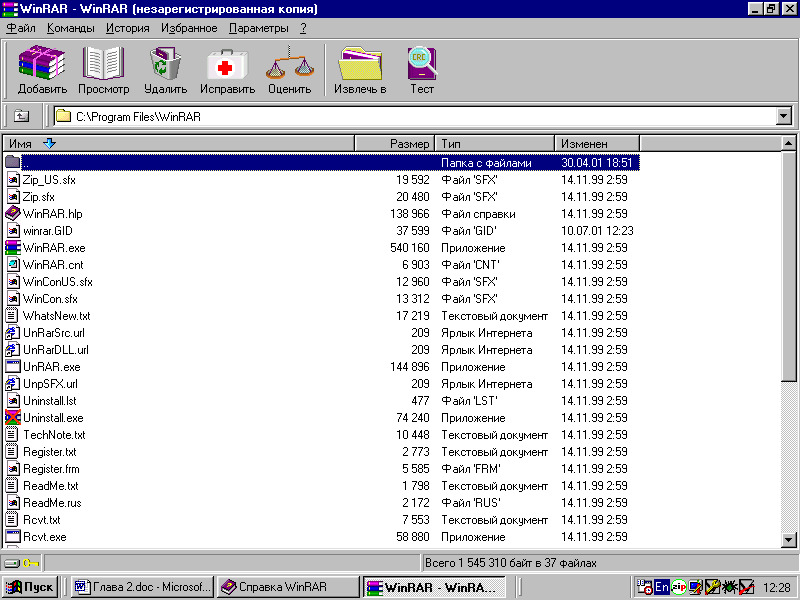
Несколько слов о команде «Оценить степень сжатия», в результате выполнения которой, и появилась таблица «Предполагаемая степень сжатия». Эта команда доступна только в режиме управления файлами. Она приблизительно оценивает возможную степень и время сжатия выделенных файлов и папок при использовании разных форматов и методов сжатия (смотрите таблицу на рисунке 7).
Обратите внимание, что оценка производится быстро, но весьма приблизительно, поэтому точных результатов ожидать не следует. Но даже такая оценка может показать, стоит ли тратить время на архивацию данных. А главное? Возможна ли она на одной дискете? И т. д.
3.) Проанализируем нашу конкретную ситуацию. Если учесть, что фактор времени нас особенно не волнует, и у нас есть дискета со свободным пространством объемом более 1 Мб, а пользуемся мы с Вами так называемой «условно-бесплатной» версией программы (в течении 40 дней необходимо оплатить за ее использование или отказаться от ее дальнейшего применения), лучше всего сразу выбрать в указанной таблице вторую позицию снизу: обычный RAR. Тем более, что таких версиях данной программы, быстрые и с большой степенью сжатия методы, как правило, просто не поддерживаются.
Бесплатный фрагмент закончился.
Купите книгу, чтобы продолжить чтение.
